本文由Drupal China原创,转载请注明出处:http://drupalchina.cn/node/3202
前言:
本文主要介绍 Windows 下本地环境的安装和配置。
准备工作:
下载Acquia dev desktop:
打开浏览器,输入https://network.acquia.com/downloads,默认进入的 Drupal6.x 版本,点击 “Acquia Drupal 7.x” tab,进入 Drupal7.x 版本下载页面,点击 “Download now” 按钮,开始下载。下载下来的是exe文件,例如:acquia-drupal-win-7.29.34-6134.54300.exe。
开始安装
- 接下来就可以开始安装了,基本上就是一直按Next。双击安装包,进入安装界面。
- 进入第二步,这时是让你选择是否安装本地邮件服务器,Acquia Dev Desktop 默认带了XMail server,你可以选择是否安装,这里我们保持默认安装。这一步只需点击“Next”继续。
- 第三步,安装“A cquia Drupal 7.x”,Acquia Dev Desktop Control Panel,Apache,PHP(这里包含3个版本5.2.x,5.3.x,5.4.x)和phpMyadmin (3.5.3),这一步也是只需点击“Next”继续。
- 第四步,选择是否同意协议,不用说了,继续“Next”。
- 第五步,选择Dev Desktop包(Apache, Mysql等)安装在哪个目录,默认的acquia drupal安装目录。这2个你可以保持默认,也可以修改其他目录,这里我们都修改一下。第一个改为:d:\Program Files\acquia-drupal,第二个改为:d:\Sites\acquia-drupal。 然后继续“Next”。
- 第六步,设置apache和mysql的端口,这里保持默认。
- 第七步,设置站点名称(Site name),登录用户名(Username),密码(Password),确认密码(Confirm password)和邮箱(E-mail),继续“Next”。
- 第八步,确认上一步录入的信息,继续“Next”。
- 第九步,“Ready to install”,这才开始安装,继续“Next”。
然后,即进入安装状态:
这个过程可能会出现mysql和apache被杀毒软件拦截,你需要点击“允许访问”。
- 稍等片刻,安装即将进入最后一步:点击“Finish”完成安装,这时你还可以选择是否在该步后就启动Acquia Dev Desktop控制面板。点击“Finish”,完成安装。
这样即完成了Acquia Dev Desktop,虽然有十步,其实除了一两条需要简单配置的,其他都是直接按Next按钮即可。
看一下Acquia Dev Desktop控制面板界面:
默认的localhost即是我们刚才安装的Acquia Drupal 7.x,点一下“Go to my site”,即可打开我们的网站。
本文由Drupal China原创,转载请注明出处:http://drupalchina.cn/node/3202
板块
Drupal 版本
Acquia Dev Desktop一直在用 很给力!
Acquia Dev Desktop一直在用 很给力!


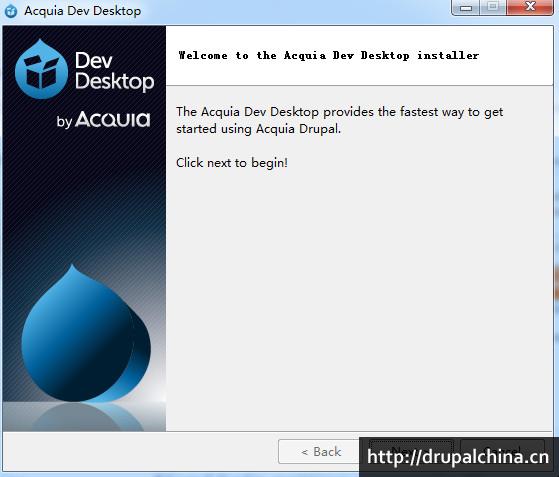



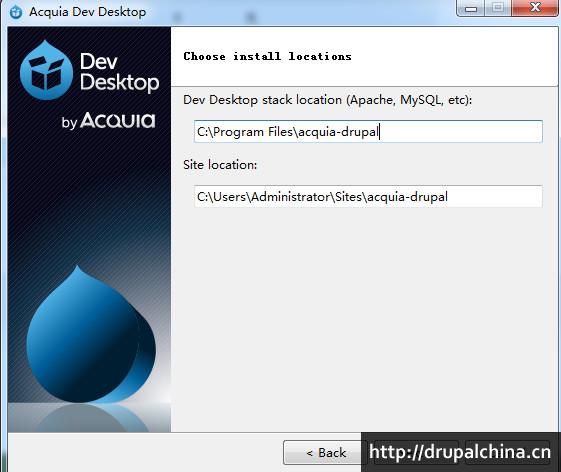
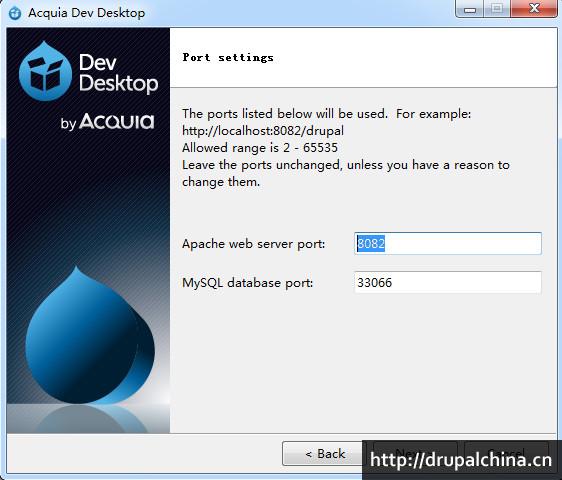
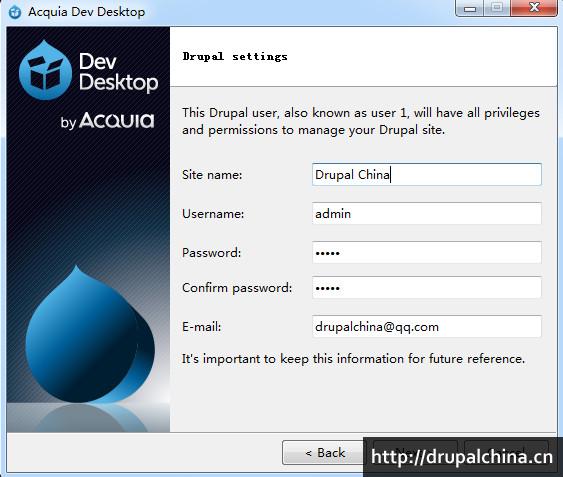
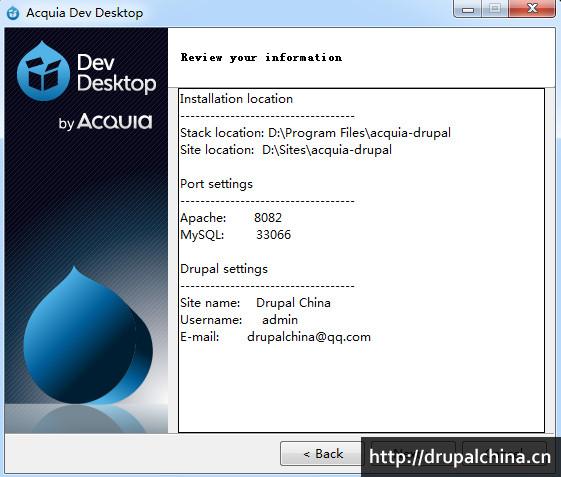

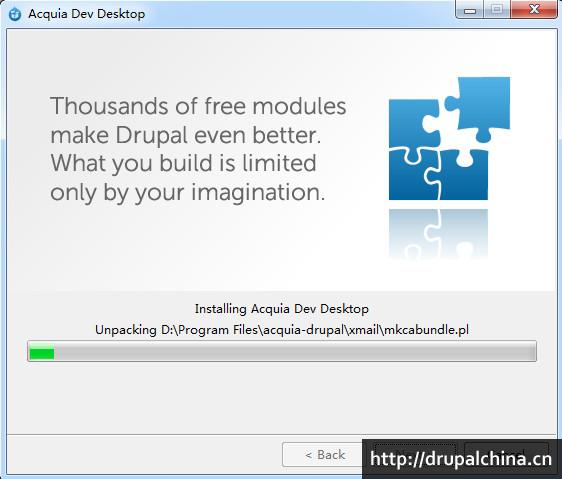
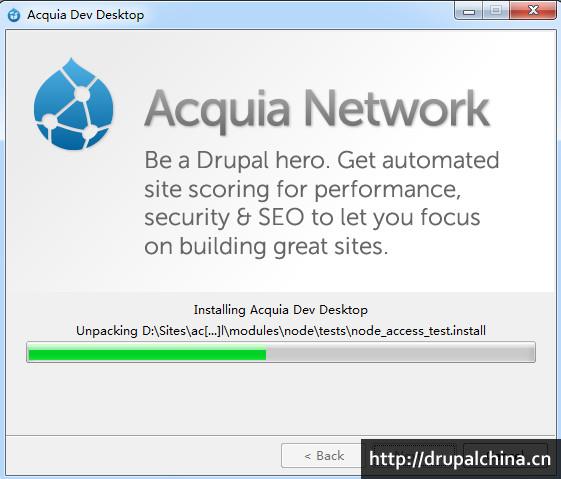
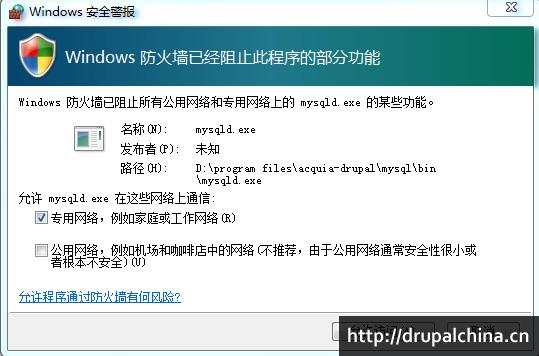



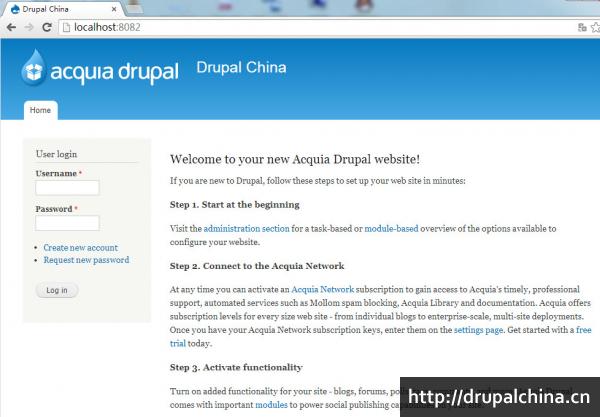
这个软件我用过很多次 感觉很不稳当
这个软件我用过很多次 感觉很不稳当